פרסומת
אנשים רבים נאבקים עם חילוץ מידע מתאים מורכבים ב- Microsoft Excel. התגובות והשאלות הרבות בתגובה למאמר שלי בנושא כיצד לחלץ מספר או טקסט מ- Excel בפונקציה זו כיצד לחלץ מספר או טקסט מ- Excelצריך לחלץ מספר ממחרוזת או מלל מעורב באקסל? כך תוכלו להמיר טקסט ומספרים ב- Microsoft Excel. קרא עוד מוכיח זאת. ככל הנראה, לא תמיד ברור כיצד לבודד את הנתונים הרצויים מגליון Excel.
בחרנו כמה מהשאלות מהמאמר ההוא כדי לעבור כאן, כך שתוכלו לראות כיצד הפתרונות עובדים. לימוד אקסל במהירות 8 טיפים כיצד ללמוד Excel במהירותלא נוח לך עם Excel כמו שהיית רוצה? התחל עם טיפים פשוטים להוספת נוסחאות וניהול נתונים. עקוב אחר מדריך זה, ותהיה מהיר תוך זמן קצר. קרא עוד זה לא קל, אבל שימוש בבעיות בעולם האמיתי כמו אלה עוזר רבות.
1. מיצוי באמצעות מפריד
הקורא אדרי שאל את השאלה הבאה:
ברצוני לחלץ את קבוצת המספרים הראשונה מהרשימה, כלומר (122,90,84,118.4,128.9)
יש לך רעיונות באיזו נוסחה אוכל להשתמש?COIL112X2.5
COIL90X2.5
COIL84X2.0
COIL118.4X1.8
COIL128.9X2.0
העובדה שהמספרים שיש לחלץ באורכים שונים הופכת את זה למעט יותר מסובך מאשר פשוט להשתמש בפונקציה MID, אך על ידי שילוב של כמה פונקציות שונות, אנו יכולים להיפטר מהאותיות משמאל כמו גם מה- "X" והמספרים בצד ימין, ולהשאיר רק את המספרים הרצויים בתוך חדש תא.
הנה הנוסחה בה אנו משתמשים כדי לפתור בעיה זו:
= VALUE (שמאלה ((ימינה (A1, (LEN (A1) -4))), מצא ("X", A1) -5))
בואו נתחיל באמצע ונעבור את דרכנו כדי לראות איך זה עובד. ראשית, נתחיל עם הפונקציה FIND. במקרה זה אנו משתמשים ב- FIND ("X", A1). פונקציה זו בוחנת את הטקסט בתא A1 עבור האות X. כאשר הוא מוצא X, הוא מחזיר את המיקום שהוא נמצא בו. עבור הרשומה הראשונה, COIL112X2.5, למשל, היא מחזירה 8. לכניסה השנייה הוא מחזיר 7.
בשלב הבא, נראה את הפונקציה LEN. זה פשוט מחזיר את אורך המיתר בתא מינוס 4. בשילוב זה עם הפונקציה RIGHT, אנו מקבלים את המחרוזת מהתא מינוס ארבע התווים הראשונים, אשר מסיר את "COIL" מתחילת כל תא. הנוסחה לחלק זה נראית כך: RIGHT (A1, (LEN (A1) -4)).
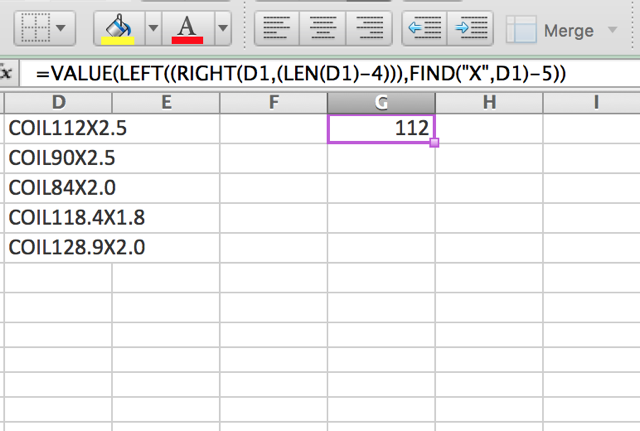
השלב הבא החוצה הוא הפונקציה LEFT. כעת, לאחר שקבענו את מיקומו של ה- X עם הפונקציה FIND ונפטרנו מ- "COIL" עם הפונקציה RIGHT, הפונקציה LEFT מחזירה את מה שנותר. בואו נשבר את זה עוד קצת. הנה מה שקורה כשאנחנו מפשטים את שני הטיעונים האלה:
= שמאל ("112X2.5", (8-5))
הפונקציה LEFT מחזירה את שלושת התווים השמאלי ביותר של המחרוזת ("-5" בסוף הטיעון מבטיח שמספר התווים הנכון יושמט על ידי חשבונאות עבור ארבע התווים הראשונים בתיבה מחרוזת).
לבסוף, פונקציית VALUE מבטיחה כי המספר שהוחזר מעוצב כמספר, במקום כטקסט. דוגמה זו אינה מהנה כמו בניית א משחק עבודה של טטריס באקסל 7 דברים מהנים ומשונים שאתה יכול ליצור באמצעות Microsoft Excelדמיין שאקסל היה כיף! Excel מציע שטח רב לפרויקטים החורגים מהשימוש המיועד לו. הגבול היחיד הוא הדמיון שלך. להלן הדוגמאות היצירתיות ביותר לאופן שבו אנשים משתמשים ב- Excel. קרא עוד , אבל זה כן משמש דוגמה נהדרת לאיך לשלב כמה פונקציות לפתרון בעיה.
2. שולף מספרים ממיתרים מעורבים
שאלה דומה נשאל הקורא ידו ננדן:
אני רוצה לדעת להפריד בין המספרי לאלפבית.
דוגמה לכך היא 4552dfsdg6652sdfsdfd5654
אני רוצה 4552 6652 5654 בתאים שונים
קורא אחר, Tim K SW, סיפק את הפיתרון המושלם לבעיה הספציפית הזו:
בהנחה ש- 4552dfsdg6652sdfsdfd5654 נמצא ב- A1 ואתה רוצה שהמספרים האלה יחולקו לשלושה תאים שונים. 4452 בתא B1 ו- 6652 ב- C1 ו- 5654 ב- D1 היית משתמש באלה.
B1:
= אמצע (A1,1,4)C1:
= אמצע (A1,10,4)D1:
= אמצע (A1,21,4)
הנוסחאות פשוטות למדי, אך אם אינך מכיר את פונקציית ה- MID, ייתכן שלא תבין כיצד היא עובדת. MID נוקטת בשלושה ארגומנטים: תא, מספר התו שבו מתחילה התוצאה, ומספר התווים שצריך למשוך. MID (A1,10,4), למשל, אומר ל- Excel לקחת ארבע תווים המתחילים בתו העשירי במחרוזת.
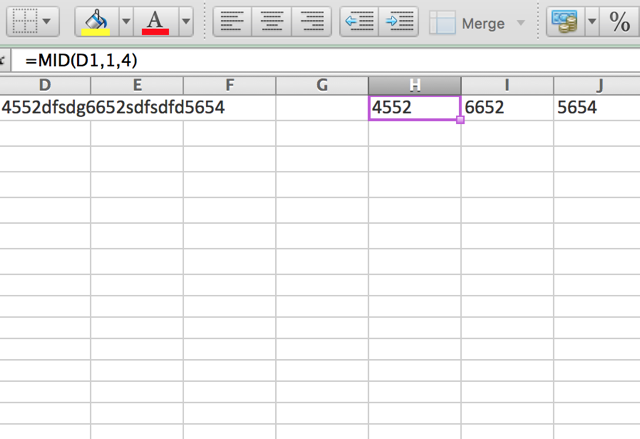
השימוש בשלוש פונקציות ה- MID השונות בשלושה תאים שולף את המספרים ממחרוזת המספרים והאותיות הארוכה הזו. ברור ששיטה זו עובדת רק אם תמיד יש לך את אותו מספר תווים - אותיות ומספרים כאחד - בכל תא. אם המספר של כל אחד משתנה, תצטרך נוסחה מורכבת בהרבה.
3. השגת מספר מחרוזת מעורבת עם רווחים
אחת מהבקשות הקשות ביותר שפורסמו בכתבה הייתה זו מהקורא דריל:
הי, אני רק רוצה לשאול כיצד להפריד רשומה מאוד לא מעוצבת כמו:
Rp. 487.500 (50% הנחה נטו)
Rp 256.500 נטו 40% הנחה
Rp99.000
Rp 51.000 / אורנג נטו (50% הנחה)
הקדשתי זמן לעבודה על זה ולא יכולתי לבוא עם פיתרון בעצמי, אז לקחתי לרדיט. המשתמש UnretiredGymnast סיפק נוסחה זו ארוכה ומורכבת מאוד:
= SUMPRODUCT (אמצע (0 ומאלה) (A1, IFERROR (חיפוש ("%", A1) -4, LEN (A1))), גדול (מדד (מספר) (- אמצע (שמאל (A1, IFERROR (חיפוש) ("%", A1) -4, LEN (A1))), שורה ($ 1: $ 99), 1)) * שורה ($ 1: $ 99), 0), שורה ($ 1: $ 99)) + 1,1) * 10 ^ שורה ($ 1: $ 99) / 10)
כפי שאתה יכול לראות, פענוח הנוסחה הזו לוקח זמן רב, ומחייב ידע די מוצק של הרבה פונקציות אקסל 15 נוסחאות אקסל שיעזרו לכם לפתור בעיות בחיים האמיתייםExcel אינו מיועד רק לעסקים. להלן מספר נוסחאות של Microsoft Excel שיסייעו לכם לפתור בעיות יומיומיות מורכבות. קרא עוד . כדי להבין בדיוק מה קורה כאן, נצטרך לבדוק כמה פונקציות שאולי אינך מכיר. הראשון הוא IFERROR, שתופס שגיאה (מיוצג בדרך כלל עם שלט לירה, כמו # N / A או # DIV / 0) ומחליף אותו במשהו אחר. באמור לעיל תראה IFERROR (חיפוש ("%", A1) -4, LEN (A1)). בואו נשבר את זה.
IFERROR מסתכל על הטיעון הראשון שהוא SEARCH ("%", A1) -4. אז אם "%" מופיע בתא A1, המיקום שלו מוחזר וארבעה מופרעים ממנו. אם "%" לא מופיעים במחרוזת, Excel תיצור שגיאה, ואורכו של A1 יוחזר במקום זאת.
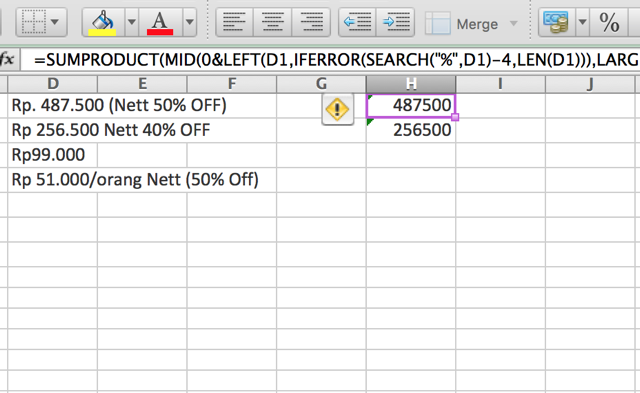
הפונקציות האחרות שאולי אינך מכיר הן מעט פשוטות יותר; SUMPRODUCT, למשל, מכפיל ואז מוסיף אלמנטים של מערכים. LARGE מחזיר את המספר הגדול ביותר בטווח. ROW, בשילוב עם סימן דולר, מחזיר התייחסות מוחלטת לשורה.
לראות כיצד כל הפונקציות הללו פועלות יחד זה לא קל, אבל אם תתחיל באמצע הנוסחה ותעבוד כלפי חוץ, תתחיל לראות מה היא עושה. זה ייקח זמן מה, אבל אם אתה מעוניין לראות בדיוק איך זה עובד, אני ממליץ להכניס אותו לגליון של Excel ולשחק איתו. זו הדרך הטובה ביותר לקבל מושג על מה אתה עובד.
(כמו כן, הדרך הטובה ביותר להימנע מבעיה כזו היא לעשות זאת ייבא את הנתונים שלך בצורה מסודרת יותר כיצד לייבא נתונים לגליונות האלקטרוניים של Excel בדרך הקלה והקלילההאם אי פעם התמודדת עם ייבוא או ייצוא נתונים לגיליון אלקטרוני? הדרכה זו תעזור לך לשלוט באמנות העברת הנתונים בין Microsoft Excel, CSV, HTML ותבניות קובץ אחרות. קרא עוד - זו לא תמיד אופציה, אבל זו צריכה להיות הבחירה הראשונה שלך כזו.)
צעד אחד בכל פעם
כפי שאתה יכול לראות, הדרך הטובה ביותר לפתור כל בעיה של Excel היא צעד אחד בכל פעם: התחל עם מה שאתה יודע, ראה מה זה משיג אותך, ומשך משם. לפעמים תסתיים עם פיתרון אלגנטי, ולפעמים תקבל משהו שהוא ממש ארוך, מבולגן ומורכב. אבל כל עוד זה עובד הצלחת!
ואל תשכחו לעשות זאת לבקש עזרה צריך ללמוד Excel? 10 מומחים ילמדו אותך בחינם!ללמוד כיצד להשתמש בתכונות המתקדמות יותר של Excel יכולה להיות קשה. כדי להקל מעט יותר, מצאנו את גורואי האקסל הטובים ביותר שיכולים לעזור לך לשלוט ב- Microsoft Excel. קרא עוד . ישנם כמה משתמשי אקסל מוכשרים במיוחד, ועזרתם יכולה להיות לא יסולא בפז בפתרון בעיה קשה.
יש לך הצעות לפתרון בעיות מיצוי קשות? האם ידוע לך על פתרונות אחרים לבעיות בהן טיפלנו לעיל? שתף אותם ובכל מחשבות שיש לך בתגובות למטה!
דן הוא אסטרטגיית תוכן ויועץ שיווקי המסייע לחברות לייצר ביקוש ומובילים. הוא גם מבלוג על אסטרטגיה ושיווק תוכן ב- dannalbright.com.